Flyt min Microsoft SQL Server -database til Plesk
Brug af et script til at importere Microsoft SQL Server -database -backupfiler til vores delte Plesk -hostingplatform kræver nogle få ekstra trin for at konvertere .bak -filen til en .sql -fil. I de følgende trin gendanner vi en fil ved navn DotNetNuke_41.bak efter generering af sikkerhedskopifilen i Plesk .
Bemærk: Hvis du har direkte adgang til "live" databasen, kan du oprette forbindelse til den med SQL Server Management Studio og starte med trin 14 .
Hvis du allerede har en .sql -fil klar til at importere, kan du starte SQL Server Management Studio og starte med trin 17 .
- Download SQL Server 2017 Express , og start derefter programmet Microsoft SQL Server Management Studio.
- Opret forbindelse til din lokale SQL Server -forekomst. Instruktioner til konfiguration af dette findes her .
- I afsnittet Objekt Explorer skal du højreklikke på Databaser og vælge Ny database ....
- I pop op-vinduet skal du indtaste databasenavnet (det skal stemme overens med den database, du planlægger at importere) i tekstfeltet og klikke på OK .
- Højreklik på denne nye database, hold musen over Opgaver og derefter Gendan . I dette udvidede område skal du klikke på Database ....
- I pop op-vinduet skal du vælge Enhed: og klikke på ....
- I det andet pop op-vindue skal du klikke på Tilføj .
- Find den .bak -fil, du gendanner fra dine lokale computerfiler, og klik derefter på OK .
- Klik på OK i det andet pop op-vindue.
- Klik på Indstillinger under kolonnen Vælg en side til venstre.
- Markér for at overskrive den eksisterende database (WITH REPLACE) .
- Klik på OK for at gendanne databasen.
- Klik på OK for at afvise det gendannede pop op-vindue.
- Højreklik på din database, hold musen over Opgaver , og klik derefter på Generér scripts ....
- I trinnet Vælg objekter skal du fravælge Brugere , database -roller og skemaer .
- Fortsæt med at følge prompterne for at generere en script.sql -fil på din lokale computer.
- Opret forbindelse eksternt til den nye Plesk -database ved at vælge Fil og derefter Tilslut objekt Explorer .
- Vælg SQL Server -godkendelse , og indtast derefter dine nye Plesk -databaseoplysninger .
- Klik på Filer , hold musen over Åbn, og klik på Filer ....
- Vælg den nyoprettede script.sql -fil, og klik på Åbn .
- Klik på Udfør i hovedpanelet for at importere script.sql -filen til din nye database.
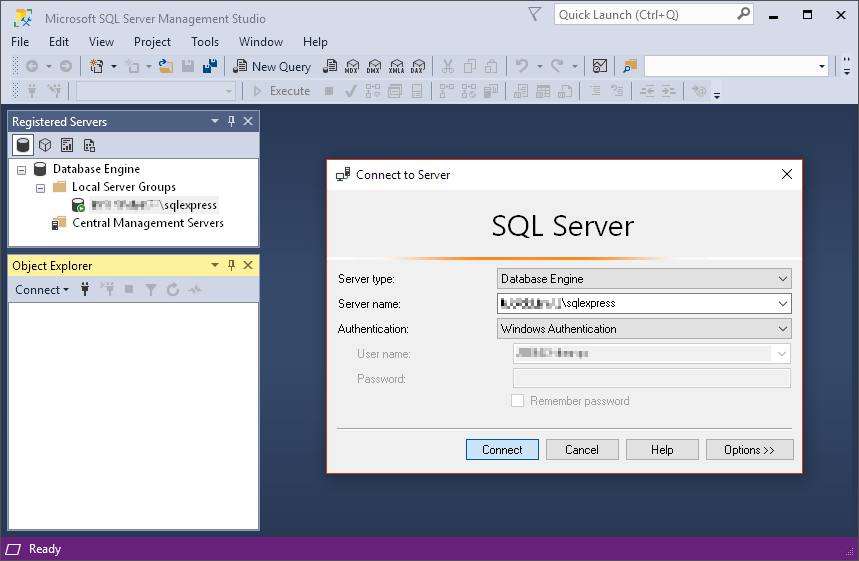
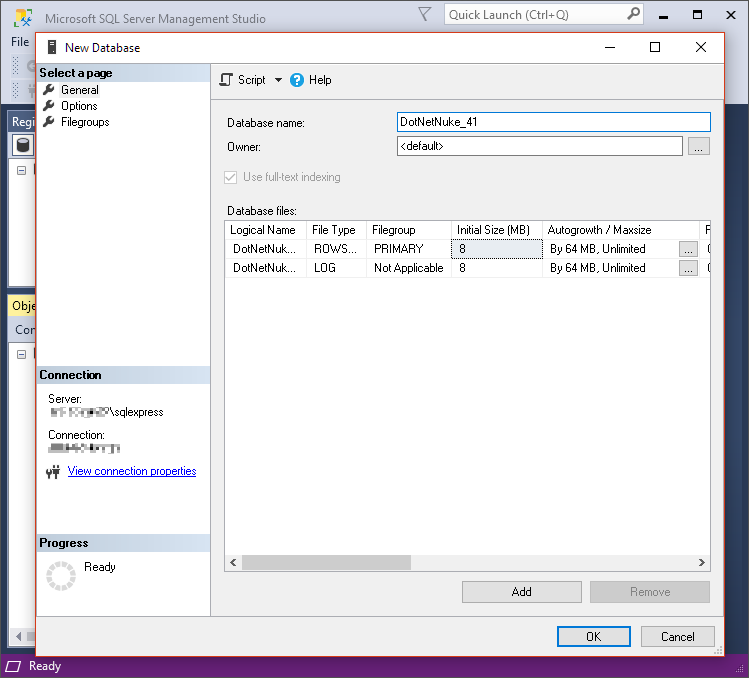
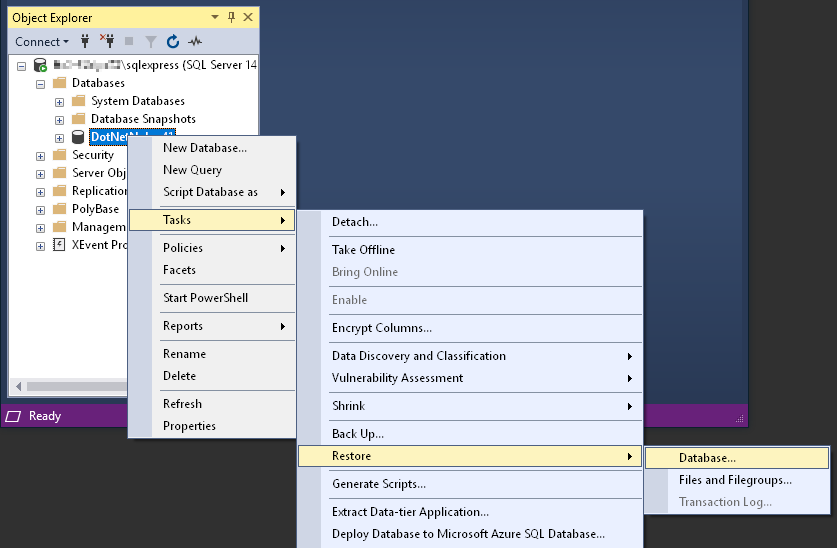
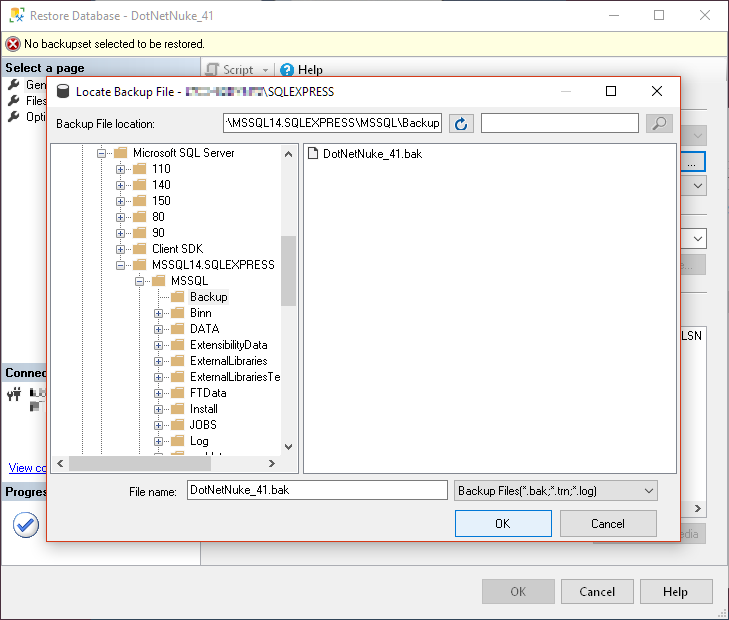
Bemærk: Hvis den mappe, du søger efter, ikke vises, skal du blot flytte filen til en mappe, som programmet har adgang til.
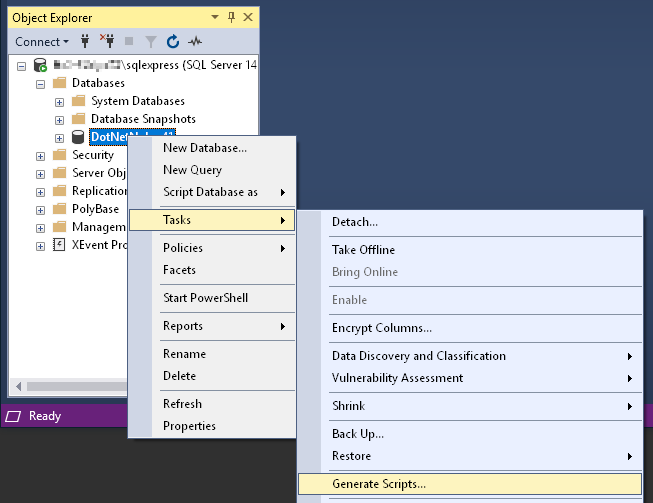
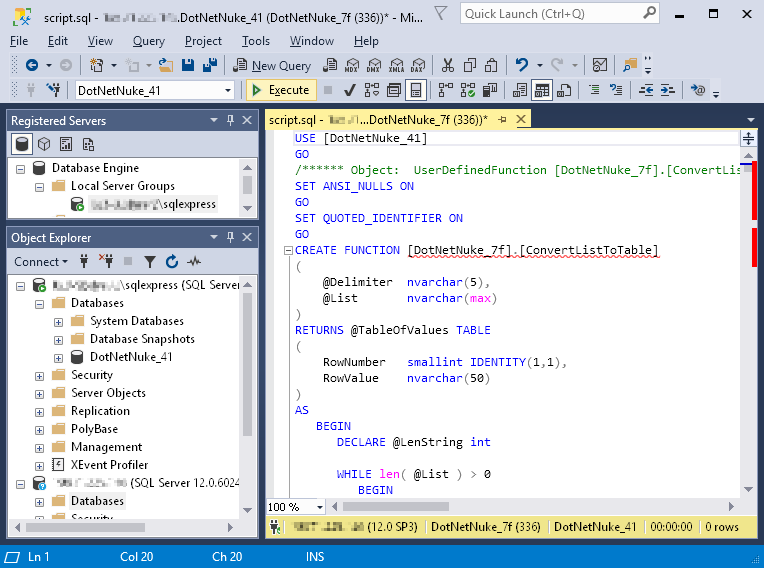
Næste trin
- Brug Plesk File Manager til at uploade dine filer .
Flere oplysninger
- Brug Plesk Backup Manager til at automatisere sikkerhedskopieringer fuldt ud .
Bemærk: Som en ekstra service giver vi oplysninger om, hvordan visse tredjepartsprodukter bruges, men vi godkender eller understøtter ikke direkte tredjepartsprodukter, og vi er ikke ansvarlige for deres funktionalitet eller driftssikkerhed. Tredjeparters mærker og logoer er registrerede varemærker tilhørende deres respektive ejere. Alle rettigheder forbeholdes.